jquery焦点图片切换(数字标注/手动/自动播放/横向滚动)_jquery

demo01.html
imgfocus-0.1.0.js
/**
* 手动滚动图片
*
**/
$.extend({
imgfocus: function(opt, callback) {
//alert("suc");
this.defaults = {
// 滚动区域id
objId: "",
// 是否在大图下方显示标题
showTitle: false,
// 每行的宽度
width: 300,
// div的高度
height: 100,
// 每次滚动的行数
line: 1,
// 自动滚动的行数
autoLine: 1,
// 动作时间
speed: 0,
// 滚动间隔
interval: 3000,
// 图片根目录
imgPath: "",
// 间隔句柄,不需要设置,只是作为标识使用
picTimer: 0,
// 按钮透明度
opacity: 0.3
};
//参数初始化
var opts = $.extend(this.defaults, opt);
// 定义外层元素样式
$("#" + opts.objId).css({
"position": "relative",
"overflow": "hidden",
"width": (opts.line * opts.width) + "px"
});
// 定义ul样式
$("#" + opts.objId + " ul").css({
"width": opts.width * $("#" + opts.objId + " ul").find("li").size() + "px",
"height": opts.height + "px"
});
// 定义li样式
$("#" + opts.objId + " ul li").css({
"display": "block",
"float": "left",
"width": opts.width + "px",
"height": opts.height + "px"
});
// 定义img样式
$("#" + opts.objId + " ul li img:first").css({
"display": "block",
"float": "left",
"width": opts.width + "px",
"height": opts.height + "px"
});
if (opts.showTitle) {
$("#" + opts.objId).append("");
$("#imgfocus_banner").css({
"width": opts.width + "px",
"height": "20px",
"background": "#333",
"position": "absolute",
opacity: 0.7,
"text-align": "center",
"color": "#FFF",
"left": "0px",
"top": (opts.height - 20) + "px"
});
$("#imgfocus_banner").html("");
$("#imgfocus_banner_title").text("text");
$("#imgfocus_banner_title").css({
"display": "block",
"float": "left",
"width": (opts.width - 20 * $("#" + opts.objId + " ul li").size()) + "px",
"height": "20px"
});
$("#" + opts.objId + " ul li").each(function(index) {
$(this).attr("index", index);
$("#imgfocus_banner").append("");
var bgColor;
$("#imgfocus_banner_squ" + index).mouseover(function() {
bgColor = $(this).css("background");
$(this).css({
"background": "#CC0"
});
}).mouseleave(function() {
$(this).css({
"background": bgColor
});
});
// 数字块点击事件
$("#imgfocus_banner_squ" + index).click(function() {
var length = $("#" + opts.objId + " ul li[index=" + index + "]").prevAll().size();
var scrollWidth = 0 - length * opts.width - (0 - $("#" + opts.objId).find("ul:first").css("margin-left").replace("px", ""));
$("#" + opts.objId).find("ul:first").animate({
marginLeft: scrollWidth
},
6,
function() {
for (i = 1; i $("#" + opts.objId).find("li:first").appendTo($("#" + opts.objId).find("ul:first"));
}
$("#" + opts.objId).find("ul:first").css({
marginLeft: 0
});
var index = $("#" + opts.objId).find("li:first").attr("index");
// 数字标签全部变灰色
$(".imgfocus_banner_squ").css({
"background": "#CCC"
});
// 活动的数字标签变红色
$("#imgfocus_banner_squ" + index).css({
"background": "#C00"
});
bgColor = "background:#C00";
changeTitle();
});
});
});
// 数字块样式
$(".imgfocus_banner_squ").css({
"display": "block",
"float": "left",
"margin": "1px",
"width": "18px",
"height": "18px",
"color": "#000",
"background": "#CCC"
});
// 第一个数字块样式
$(".imgfocus_banner_squ:first").css({
"background": "#C00"
});
}
/**
* 自动横向滚动
*/
function scrollLeft() {
var scrollWidth = 0 - opts.autoLine * opts.width - (0 - $("#" + opts.objId).find("ul:first").css("margin-left").replace("px", ""));
$("#" + opts.objId).find("ul:first").animate({
marginLeft: scrollWidth
},
opts.speed,
function() {
for (i = 1; i $("#" + opts.objId).find("li:first").appendTo($("#" + opts.objId).find("ul:first"));
}
$("#" + opts.objId).find("ul:first").css({
marginLeft: 0
});
var index = $("#" + opts.objId).find("li:first").attr("index");
changeTitle();
// 数字标签全部变灰色
$(".imgfocus_banner_squ").css({
"background": "#CCC"
});
// 活动的数字标签变红色
$("#imgfocus_banner_squ" + index).css({
"background": "#C00"
});
});
};
/**
* 切换标题
*/
function changeTitle(){
$("#imgfocus_banner_title").text($("#" + opts.objId).find("li:first img:first").attr("alt"));
}
/**
* 鼠标滑上后显示按钮
*/
$("#" + opts.objId).hover(function() {
$("#button_left").css({
opacity: 1
});
$("#button_right").css({
opacity: 1
});
},
function() {
$("#button_left").css({
opacity: opts.opacity
});
$("#button_right").css({
opacity: opts.opacity
});
}).trigger("mouseleave");
/**
* 最先执行的函数
* 鼠标滑上焦点图时停止自动播放,滑出时开始自动播放
*/
// 初始化标题
changeTitle();
$("#" + opts.objId).hover(function() {
clearInterval(opts.picTimer);
},
function() {
opts.picTimer = setInterval(function() {
scrollLeft();
},
opts.interval); // 自动播放的间隔,单位:毫秒
}).trigger("mouseleave");
}
});

Alat AI Hot

Undresser.AI Undress
Apl berkuasa AI untuk mencipta foto bogel yang realistik

AI Clothes Remover
Alat AI dalam talian untuk mengeluarkan pakaian daripada foto.

Undress AI Tool
Gambar buka pakaian secara percuma

Clothoff.io
Penyingkiran pakaian AI

AI Hentai Generator
Menjana ai hentai secara percuma.

Artikel Panas

Alat panas

Notepad++7.3.1
Editor kod yang mudah digunakan dan percuma

SublimeText3 versi Cina
Versi Cina, sangat mudah digunakan

Hantar Studio 13.0.1
Persekitaran pembangunan bersepadu PHP yang berkuasa

Dreamweaver CS6
Alat pembangunan web visual

SublimeText3 versi Mac
Perisian penyuntingan kod peringkat Tuhan (SublimeText3)

Topik panas
 1377
1377
 52
52
 Bagaimana untuk memainkan halaman seterusnya secara automatik selepas menyediakan tayangan slaid PPT
Mar 26, 2024 pm 03:26 PM
Bagaimana untuk memainkan halaman seterusnya secara automatik selepas menyediakan tayangan slaid PPT
Mar 26, 2024 pm 03:26 PM
1. Buka PPT, tukar tab kepada [Slaid Show], dan cari pilihan [Set Slide Show] di bawah bar menu. 2. Tetapkan [Kaedah Menukar Filem] di bawah pilihan ini kepada [Jika masa latihan wujud, gunakannya], sahkan dan keluar. 3. Masih dalam bar pilihan [Slide Show], tandakan [Use Timing]. Tiga langkah di atas mesti ditetapkan, jika tidak, penukaran automatik tidak akan dapat dilakukan. 4. Tukar ke tab [Design], mula-mula tetapkan animasi pensuisan untuk slaid, dan tetapkan perubahan slaid [klik tetikus] kepada pemasa [perubahan slaid automatik Seperti yang ditunjukkan dalam rajah, ia ditetapkan untuk menukar secara automatik 1s selepas tayangan slaid pada halaman selesai.
 Bagaimana untuk mencapai kesan tatal mendatar melalui susun atur CSS Flex
Sep 27, 2023 pm 02:05 PM
Bagaimana untuk mencapai kesan tatal mendatar melalui susun atur CSS Flex
Sep 27, 2023 pm 02:05 PM
Ringkasan cara untuk mencapai kesan tatal mendatar melalui reka letak anjal CssFlex: Dalam pembangunan web, kadangkala kita perlu memaparkan satu siri item dalam bekas dan berharap item ini boleh menatal secara mendatar. Pada masa ini, anda boleh menggunakan susun atur elastik CSSFlex untuk mencapai kesan tatal mendatar. Kita boleh mencapai kesan ini dengan mudah dengan melaraskan sifat bekas dengan kod CSS mudah. Dalam artikel ini, saya akan memperkenalkan cara menggunakan CSSFlex untuk mencapai kesan tatal mendatar dan memberikan contoh kod khusus. CSSFl
 Bagaimana untuk melaksanakan fungsi main balik automatik imej karusel dalam JavaScript?
Oct 20, 2023 am 08:03 AM
Bagaimana untuk melaksanakan fungsi main balik automatik imej karusel dalam JavaScript?
Oct 20, 2023 am 08:03 AM
Bagaimanakah JavaScript melaksanakan fungsi main automatik imej karusel? Dengan perkembangan pesat Internet, imej karusel telah menjadi salah satu elemen yang biasa digunakan dalam reka bentuk web. Gambar karusel bukan sahaja boleh memaparkan berbilang gambar kepada pengguna, tetapi juga meningkatkan pengalaman pengguna melalui fungsi main balik automatik. JavaScript ialah salah satu alat penting untuk merealisasikan fungsi main balik automatik karusel. Artikel ini akan memperkenalkan cara JavaScript melaksanakan fungsi main balik automatik imej karusel dan memberikan contoh kod yang sepadan. Pertama, kita perlu menyediakan beberapa asas
 Bagaimana untuk mencapai kesan penukaran gelongsor kiri dan kanan yang lancar bagi imej dalam JavaScript?
Oct 19, 2023 am 08:56 AM
Bagaimana untuk mencapai kesan penukaran gelongsor kiri dan kanan yang lancar bagi imej dalam JavaScript?
Oct 19, 2023 am 08:56 AM
Bagaimana untuk mencapai kesan penukaran gelongsor kiri dan kanan yang lancar bagi imej dengan JavaScript? Dengan perkembangan Internet, imej sering digunakan sebagai elemen penting halaman dalam reka bentuk web. Kesan penukaran gambar memainkan kesan penting pada keindahan dan interaktiviti halaman. Dalam artikel ini, kami akan meneroka cara menggunakan JavaScript untuk mencapai kesan penukaran gelongsor kiri-kanan yang lancar bagi imej dan melampirkan contoh kod tertentu. Untuk mencapai kesan suis gelongsor kiri dan kanan gambar yang lancar, anda perlu melakukan perkara berikut terlebih dahulu: Cipta bekas gambar dan gunakan
 Cara untuk memainkan video seterusnya secara automatik dalam Douyin Express Edition Bagaimana untuk menetapkan autoplay dalam Douyin Express Edition
Mar 29, 2024 am 08:36 AM
Cara untuk memainkan video seterusnya secara automatik dalam Douyin Express Edition Bagaimana untuk menetapkan autoplay dalam Douyin Express Edition
Mar 29, 2024 am 08:36 AM
APP versi Douyin Express masih merupakan platform yang dipilih oleh ramai rakan untuk menonton video Beberapa fungsi di sini agak bagus dan boleh memenuhi pelbagai kegunaan anda dengan mudah, membolehkan semua orang menonton video di sini orang menonton video di sini, mereka tatal ke bawah dan ke bawah Lebih menyusahkan untuk menonton video sepanjang masa, semua orang boleh memilih untuk menggunakan fungsi auto main pada platform , asalkan anda menyediakan auto-. fungsi main, ia boleh bertukar secara automatik untuk memainkan video seterusnya untuk anda, yang lebih mudah Rakan yang memerlukannya boleh melihat kaedah tetapan di bawah. Cara memainkan video seterusnya secara automatik pada Douyin Express Edition: Langkah pertama, klik pada sudut kanan atas halaman saya pada Douyin Express Edition
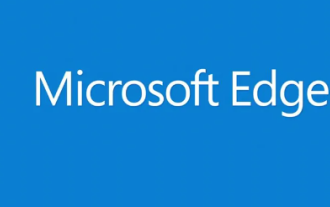 Bagaimana untuk menyediakan auto-main dalam penyemak imbas tepi?
Mar 14, 2024 am 09:00 AM
Bagaimana untuk menyediakan auto-main dalam penyemak imbas tepi?
Mar 14, 2024 am 09:00 AM
Pada masa kini, ramai pengguna menggunakan pelayar tepi, tetapi dalam proses itu, satu masalah ditemui Media yang dipaparkan dalam pelayar tidak boleh dimainkan secara manual pelayar tepi. Sebagai tindak balas kepada masalah ini, editor tutorial perisian ini akan berkongsi langkah operasi khusus dengan majoriti pengguna, dengan harapan dapat membawa bantuan kepada majoriti rakan. Cara menyediakan automain dalam pelayar Edge: 1. Masukkan perisian, klik ikon "..." di penjuru kanan sebelah atas halaman, dan pilih "Tetapan" daripada pilihan yang diberikan di bawah. 2. Dalam antara muka baharu, klik "Lanjutan" di sebelah kiri
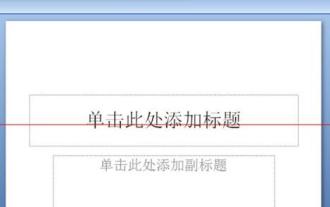 Proses operasi menetapkan beberapa gambar untuk dimainkan secara automatik dalam tayangan slaid PPT
Mar 26, 2024 pm 02:01 PM
Proses operasi menetapkan beberapa gambar untuk dimainkan secara automatik dalam tayangan slaid PPT
Mar 26, 2024 pm 02:01 PM
1. Buka tayangan slaid. 2. Klik Mula, Reka Letak Slaid dan pilih Reka Letak Kosong. Ini akan membantu mengelakkan imej daripada kelihatan hodoh selepas memasukkannya. 3. Klik Sisipkan, Gambar, cari gambar dalam fail, klik padanya, dan kemudian klik OK untuk memasukkan gambar ke dalam slaid. Anda kemudian boleh memangkas dan mengubah saiz imej di penjuru kanan sebelah atas. 4. Klik Animasi dan kemudian klik Custom Animation. Klik di sebelah kanan untuk menambah kesan, masukkan, pilih kesan secara rawak, dan klik OK. 5. Di sebelah kanan, status pengubahsuaian bermula apabila menambah kesan ditukar daripada apabila diklik kepada selepas. Reka bentuk kini siap.
 Kaedah dan teknik bagaimana untuk mencapai kesan karusel imej melalui CSS tulen
Oct 18, 2023 am 08:27 AM
Kaedah dan teknik bagaimana untuk mencapai kesan karusel imej melalui CSS tulen
Oct 18, 2023 am 08:27 AM
Kaedah dan teknik tentang cara mencapai kesan karusel imej melalui CSS tulen Dalam reka bentuk web moden, kesan karusel imej sering digunakan untuk memaparkan berbilang imej atau iklan secara bergilir-gilir. Terdapat banyak cara untuk mencapai kesan karusel imej, salah satu cara biasa ialah menggunakan animasi CSS. Artikel ini akan memperkenalkan kaedah dan teknik tentang cara untuk mencapai kesan karusel imej melalui CSS tulen dan memberikan contoh kod khusus. 1. Struktur HTML Pertama, elemen imej untuk karusel perlu disediakan dalam HTML. Berikut ialah contoh struktur HTML yang mudah: &l










